
Cambiar la tasa de refresco variable (VRR) de tu monitor a veces puede mejorar mucho el rendimiento en los videojuegos. Por suerte, el proceso es rápido y sencillo.
Para aumentar o disminuir el rango FreeSync de tu monitor, tendrás que descargar una aplicación gratuita llamada Custom Resolution Utility. Puedes hacerlo aquí: un post del foro del creador de la aplicación.
Existen dos métodos diferentes para editar el rango FreeSync, dependiendo de si utilizas DisplayPort o HDMI.
DisplayPort
A continuación te explicamos cómo editar el rango FreeSync si utilizas DisplayPort.
Una vez descargados y descomprimidos los archivos del enlace anterior, ejecuta CRU.exe.
En el menú desplegable de la parte superior de la ventana, selecciona tu monitor. Debería estar etiquetado como ‘(activo)‘.
A continuación, junto al nombre del modelo de tu monitor, haz clic en ‘Editar’.
Aparecerá una nueva ventana llamada «Propiedades de pantalla». Aquí puedes cambiar el rango de VRR: sólo tienes que introducir el número que desees en «Límites de rango», en la casilla situada junto a «Tasa V», y hacer clic en «Aceptar».
También puedes hacer clic en «Aceptar» en la ventana CRU.
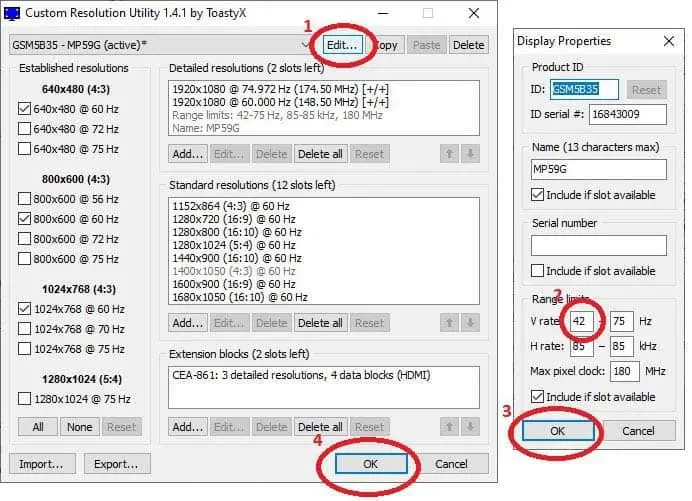
A continuación, ejecute el archivo restart64.exe, que restablecerá el controlador gráfico y aplicará los cambios.
Tu monitor se quedará en blanco unas cuantas veces.
Si has introducido accidentalmente una frecuencia que el monitor no admite y la imagen no vuelve en 15 segundos, pulsa «F8» para revertir los cambios.
Y ya está.
Puedes repetir el proceso siempre que quieras volver a cambiar el rango de VRR.
Ten en cuenta que no podrás aumentar el rango en algunos monitores, de forma similar a como funciona el overclocking.
Un monitor con un rango de 40-75Hz puede funcionar perfectamente si aumentas su rango a 30-75Hz, pero otra unidad de la misma pantalla puede que ni siquiera soporte 39-75Hz.
HDMI
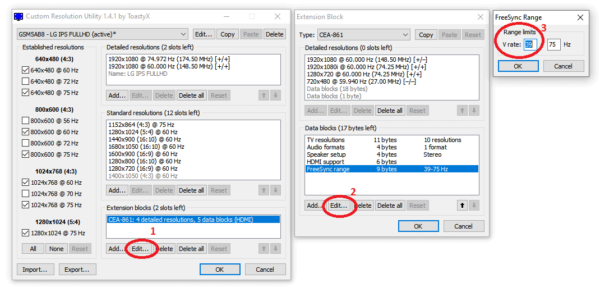
Si utilizas FreeSync a través de HDMI, tendrás que editar el bloque de extensión.
En la ventana «Bloque de extensión», selecciona «Rango FreeSync» y haz clic en «Editar».
Escribe el intervalo que quieras configurar y haz clic en «Aceptar» en las tres ventanas.
Ejecuta el archivo restart64.exe y ¡listo!

Bismarks
Bismarks es ingeniero de software y se licenció en la Universidad de Denver. Actualmente trabaja a tiempo completo administrando InfoPCGamer mientras programa sus propios proyectos.
